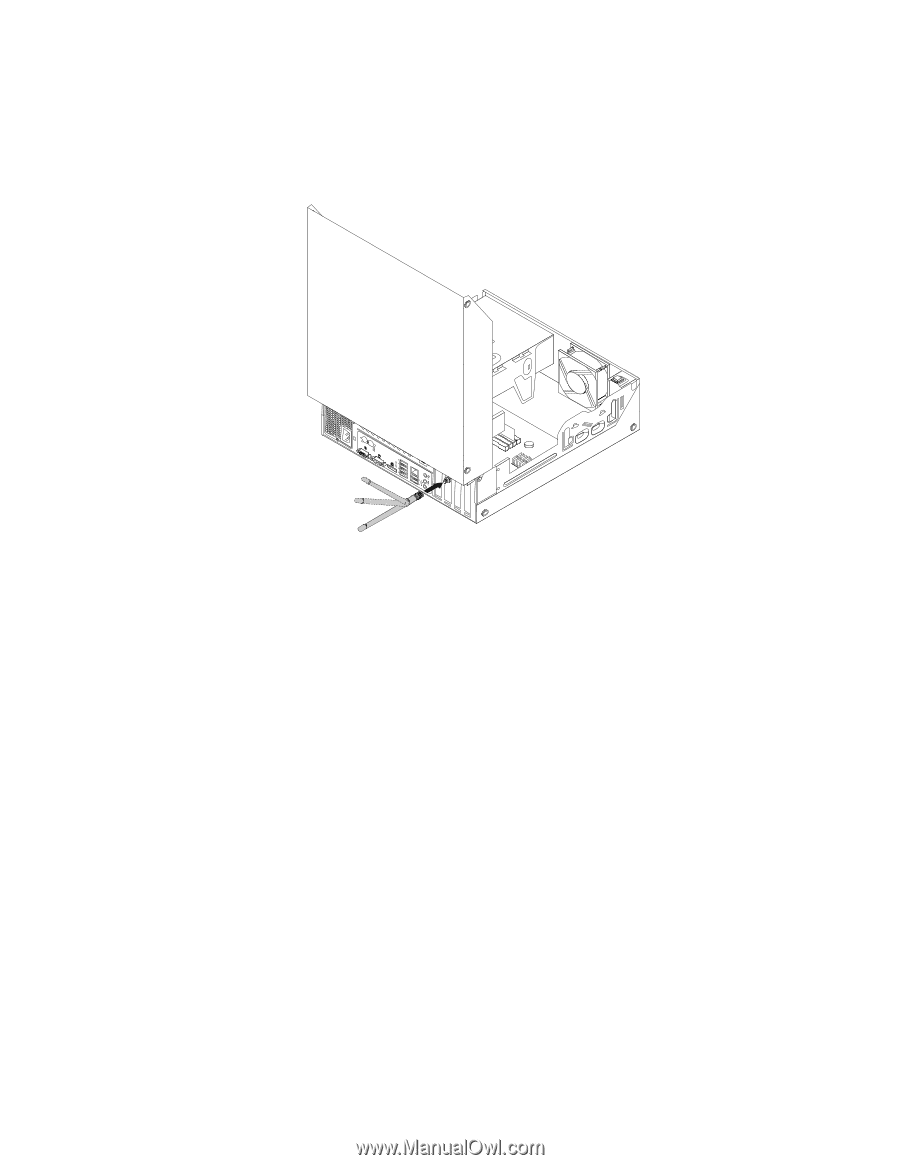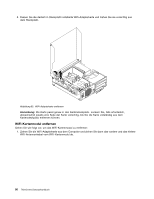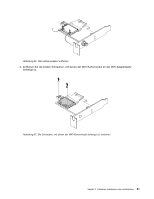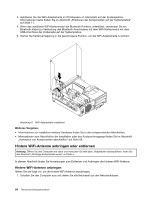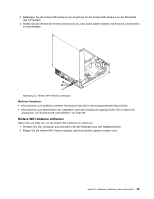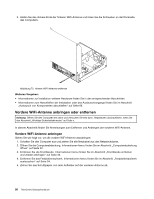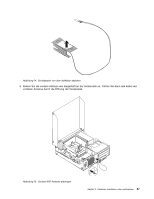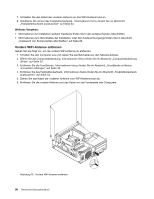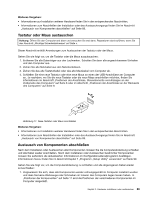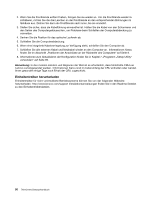Lenovo ThinkCentre M82 (Germany) User Guide - Page 97
Hintere WiFi-Antenne entfernen
 |
View all Lenovo ThinkCentre M82 manuals
Add to My Manuals
Save this manual to your list of manuals |
Page 97 highlights
2. Befestigen Sie die hintere WiFi-Antenne am Anschluss für die hintere WiFi-Antenne an der Rückseite des Computers. 3. Stellen Sie den Winkel der hinteren Antenne so ein, dass keine Gefahr besteht, die Antenne versehentlich zu beschädigen. Abbildung 72. Hintere WiFi-Antenne anbringen Weiteres Vorgehen: • Informationen zur Installation weiterer Hardware finden Sie in den entsprechenden Abschnitten. • Informationen zum Abschließen der Installation oder des Austauschvorgangs finden Sie im Abschnitt „Austausch von Komponenten abschließen" auf Seite 89. Hintere WiFi-Antenne entfernen Gehen Sie wie folgt vor, um die hintere WiFi-Antenne zu entfernen: 1. Schalten Sie den Computer aus und ziehen Sie alle Netzkabel aus den Netzsteckdosen. 2. Biegen Sie die hintere WiFi-Antenne gerade, damit sie leichter gedreht werden kann. Kapitel 5. Hardware installieren oder austauschen 85